电脑重装后声音小如何解决?
- 家电技巧
- 2025-03-31
- 8
- 更新:2025-03-27 00:34:30
当您重装电脑并期待着全新系统的流畅体验时,可能会碰到声音过小的烦恼。声音问题不仅影响着我们的日常使用体验,还可能预示着潜在的硬件或软件问题。遇到电脑重装后声音小的问题,我们应该如何解决呢?本文将为各位读者详细解答,并提供一步步实用的指导。
一、判断声音小的根源
1.检查音频设备连接:确认扬声器或耳机的连接线是否牢固地插入音频输出端口。如果使用无线耳机,请确保蓝牙等连接无异常。
2.检查音量设置:在电脑的右下角,点击音量图标,确保扬声器或耳机的音量没有被调至最低。同时,检查是否开启了静音模式。
3.系统音量设置:进入“控制面板”→“硬件和声音”→“声音”,在播放标签页下查看扬声器的默认设备和级别是否正常。
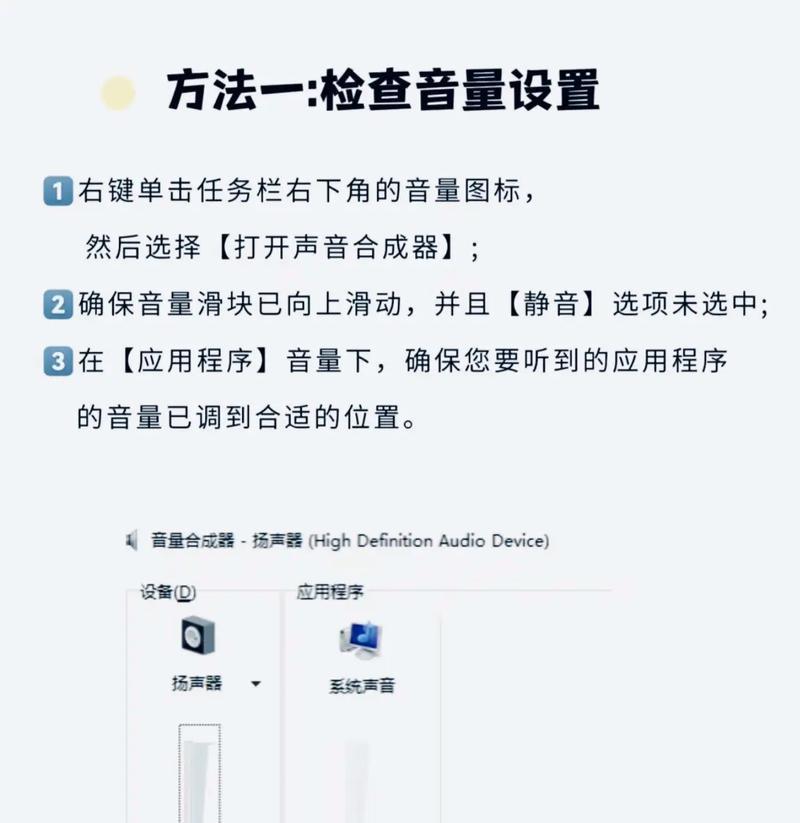
二、驱动程序更新与回滚
1.更新音频驱动:进入“设备管理器”,找到声卡设备,右键点击更新驱动程序。或者访问声卡制造商官网下载最新驱动程序并安装。
2.回滚驱动程序:如果更新后声音仍小,您可以尝试回滚到之前的驱动版本。在设备管理器中选择声卡设备,点击“属性”→“驱动程序”,选择“回滚驱动程序”。

三、系统设置优化
1.音频增强设置:部分声卡有自带的声音增强功能,如Realtek的“高保真音频管理器”。进入相应软件,检查是否有相关设置降低音量。
2.扬声器设置:确认扬声器设置是否正确。例如在Realtek音频管理器中,可以调整扬声器的音场和均衡器设置。
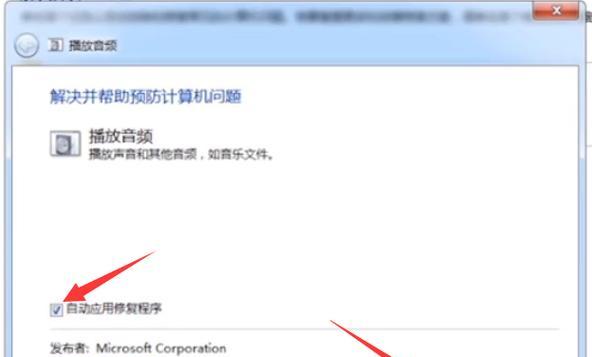
四、硬件检查和调整
1.检查扬声器状况:使用另一台设备测试扬声器是否正常工作。如果在其他设备上工作正常,排除扬声器本身问题。
2.调整扬声器位置:有时候,扬声器的物理位置也可能影响声音大小。调整位置以获得更好的声音传播效果。
五、检查音频文件和播放器设置
1.音频文件质量:确认播放的音频文件是否存在质量问题,如压缩程度过高导致音量过小。
2.播放器音量控制:检查您的音乐播放器软件是否有一个独立的音量控制功能,某些播放器可能有独立的音量限制功能需要调整。
六、故障排除技巧
1.查看错误报告:在“控制面板”→“系统和安全”→“操作中心”,查看是否有与音频相关的错误报告,这些报告可以提供一些线索。
2.使用故障排除工具:Windows内置有“硬件和设备故障排除”工具,可以自动检测并解决音频问题。
七、求助专业支持
如果以上步骤都无法解决电脑重装后声音小的问题,可能需要求助专业的技术人员进一步检查硬件是否存在问题,或者咨询声卡制造商的技术支持。
结尾:通过本文的指导,我们已经探讨了电脑重装后声音小的七种可能原因和相应的解决方法。从检查设备连接、更新驱动程序到调整系统和硬件设置,每一步骤都是为了帮助您恢复满意的听觉体验。如果问题依旧存在,不要灰心,专业的帮助总是在不远处。希望这些信息能帮助您顺利解决困扰,享受完美的音效体验。
下一篇:电脑直播时无声音是什么原因?











